Publicité
Si vous avez déjà accédé à un site qui vous invite à activer les notifications Comment gérer efficacement les notifications de votre ChromebookLes notifications peuvent être extrêmement utiles - vous assurant de ne jamais manquer un e-mail, un message ou un rappel. Cependant, les choses importantes sont souvent noyées dans la mer de la publicité et des mises à jour Pinterest sans importance. Lire la suite et vous cliquez sur Autoriser avant de réaliser ce que vous avez fait, vous lui avez permis de vous envoyer des notifications sur le bureau dans Chrome. Mais la bonne nouvelle est que vous pouvez facilement désactiver ces notifications en quelques étapes simples.
La première étape consiste à cliquer sur le Bouton de menu ( ) dans Chrome et accédez à Réglages. Vous pouvez également accéder à vos paramètres Chrome en collant
) dans Chrome et accédez à Réglages. Vous pouvez également accéder à vos paramètres Chrome en collant chrome: // paramètres / dans votre barre d'adresse.
Faites défiler vers le bas de la page et cliquez sur Afficher les paramètres avancés. Sous Intimité, clique le
Paramètres de contenu et dans la fenêtre contextuelle, accédez à Notifications et cliquez sur le Gérer les exceptions bouton.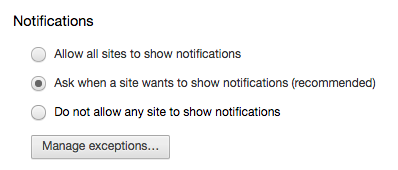
Vous devriez voir une liste de tous les sites et notifications de webapp qui sont bloqués ou autorisés. Il n’existe aucun moyen de rechercher dans la liste. Vous devrez donc simplement faire défiler la liste et trouver ce que vous recherchez. Ou vous pouvez utiliser le Ctrl + F (ou Cmd + F sur Mac) pour trouver le texte spécifique.
Une fois que vous avez trouvé l'application Web ou le site que vous souhaitez désactiver, cliquez sur le Autoriser à droite de son nom pour faire apparaître un menu déroulant et sélectionner Bloquer. Vous constaterez cependant que vous ne pouvez pas désactiver les notifications des produits Google.
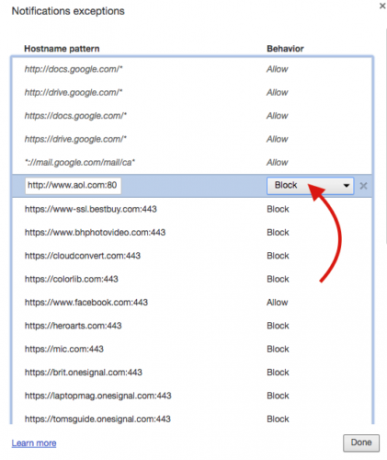
Vous pouvez également ajouter des sites en entrant le site Web au bas de la liste et en sélectionnant Bloquer dans le menu déroulant.
Si vous ne souhaitez pas recevoir de notifications des applications Web, assurez-vous simplement que Ne permettre à aucun site d'afficher des notifications est vérifié. Si vous préférez gérer ces notifications au cas par cas, laissez-les par défaut Demander lorsqu'un site souhaite afficher des notifications.
Trouvez-vous les notifications Chrome utiles ou sont-elles gênantes? Faites le nous savoir dans les commentaires.
Nancy est un écrivain et éditeur vivant à Washington DC. Elle était auparavant rédactrice au Moyen-Orient pour The Next Web et travaille actuellement dans un groupe de réflexion basé sur DC sur les communications et la sensibilisation des médias sociaux.